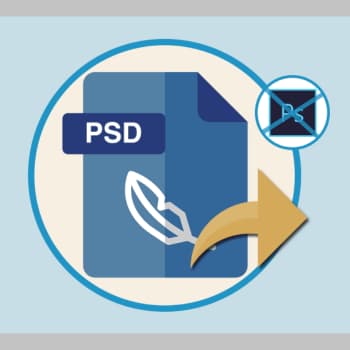
Sin duda, Photoshop tiene razón en cuanto al formato de archivo PSD. Conserva el estado completo de una imagen que aún no ha sido retocada, para que puedas cerrarla y continuar más tarde. Cuando trabajes con imágenes, siempre debes guardar una copia del archivo PSD por si necesitas hacer ajustes en la imagen más adelante.
El problema es que el PSD no es un formato abierto. Mientras que los archivos PNG, JPG y BMP pueden abrirse en casi todos los programas de edición de imágenes, los PSD sólo pueden abrirse en determinados programas que reconocen este formato de archivo. ¿Su mejor consejo? Pagar una suscripción a Adobe Photoshop CC.
O utiliza una de las muchas opciones gratuitas que aparecen a continuación. ¿Son tan buenos como Adobe Photoshop? No, no lo son. De hecho, la mayoría de las aplicaciones enumeradas a continuación no pueden procesar archivos PSD, sólo los muestran como imágenes planas. Ese es el coste del software propietario. Pero si necesitas ver imágenes planas, vale la pena probar estas opciones.
También puedes leer: 7 Mejores Programas Gratis Para Hacer Montajes de Fotos
¿Qué son los archivos PSD?
PSD es un formato de archivo de imagen en capas que se utiliza habitualmente en Photoshop. Significa «documento de Photoshop». Este formato de archivo es también el formato por defecto cuando se intenta guardar datos en Photoshop.
En pocas palabras, si el archivo está en formato PSD, puede editar las capas individuales de la imagen, a diferencia de los formatos JPG o PNG, en los que sólo puede editar la imagen en su conjunto. Los archivos PSD, en cambio, tienen que convertirse en imágenes y no pueden volver a activarse posteriormente.
Los mejores programas para abrir archivos en este formato son, por supuesto, Photoshop, CorelDRAW y Paintshop. Al tratarse de productos premium, lo mejor es descargar un programa gratuito. Así que aquí está nuestro primer método para abrir archivos PSD sin Photoshop.
8 Mejores programas para abrir archivos PSD sin Photoshop
1. GIMP
GIMP son las siglas de GNU Image Manipulation Program, pero no tienes que preocuparte demasiado por ese acrónimo. Todo lo que necesitas saber es que es perfecto para editar, visualizar e incluso convertir archivos PSD. El software está disponible para macOS, Windows e incluso Linux.
Así que, obviamente, GIMP es una de las mejores herramientas del mercado, de ahí nuestra primera contribución. La ventaja es que es gratuito, por lo que no hay que gastar dinero, a diferencia de Photoshop.
Tampoco es necesario instalar ningún complemento, ya que la propia aplicación es compatible con el formato PSD. Aquí te explicamos cómo puedes utilizarlo para abrir archivos PSD sin Photoshop:
- Inicia la herramienta GIMP.
- Selecciona la pestaña Archivo de la barra de menús y, a continuación, selecciona Abrir en el menú que aparece.
- Te redirigirá a un cuadro de diálogo. Busca su archivo PSD aquí y haz clic en él cuando lo encuentre.
- A continuación, haz clic en el botón Abrir.
El único inconveniente es que no podrás editar todas las capas del archivo PSD con GIMP. Afortunadamente, es una herramienta de código abierto, por lo que puedes obtener el código fuente para mejorar este proceso.
2. Paint.NET
Paint.NET es un programa de edición de imágenes similar a Photoshop, pero con menos funciones y rendimiento. Sin embargo, sigue siendo una herramienta que puede abrir archivos PSD sin necesidad de Photoshop. Quizás lo mejor de este programa es que es muy fácil de usar, a diferencia de Photoshop o GIMP.
Hay dos cosas de las que preocuparse: es mucho menos potente que las herramientas mencionadas anteriormente, y necesitas instalar plugins para abrir archivos PSD. Así es como puedes hacerlo:
- Descarga el plugin para abrir archivos PSD en este enlace.
- Tras la descarga, extrae el contenido del archivo ZIP.
- Copia el archivo llamado ‘dll’ del contenido.
- Navega hasta la carpeta de instalación de Paint.NET, que debería estar en su unidad C: bajo Programas.
- Añade el archivo copiado a FileTypes.
- Inicia Paint.NET y arrastra el archivo PSD al programa.
Puedes hacer mucho más con Paint.NET si tienes los plug-ins adecuados. En nuestro caso, has cumplido los requisitos para poder abrir archivos PSD con Paint.NET.
3. XNVIEW
XNVIEW es otro programa gratuito, pero esta vez es un organizador de imágenes. En pocas palabras, es una herramienta para gestionar colecciones de imágenes. No puedes editarlas tan fácilmente como con las dos primeras herramientas, aunque hay funciones que te permiten hacerlo, como filtros, efectos y rotación.
Aunque es menos popular que los demás, soporta más de 500 formatos y puede exportar 70 formatos de imagen. También tiene tres opciones para descargar la herramienta. El mínimo requiere la menor cantidad de memoria, por lo que se recomienda elegirlo en lugar de Estándar o Avanzado.
Eso es todo lo que necesitas saber. El proceso de apertura de archivos PSD sin Photoshop es el mismo que en GIMP porque no es necesario instalar ningún plugin de terceros como en Paint.NET.
4. Google drive
Quizás te preguntes por qué Google Drive aparece aquí, pero en realidad es una de las mejores opciones para abrir archivos PSD sin Photoshop. En primer lugar, Google Drive es conocido como un visor de archivos, y no sólo para los formatos que normalmente utilizamos.
También incluye el formato de archivo PSD. Al ser suministrada por Google, es un producto muy robusto, y las actualizaciones de esta herramienta se producen constantemente. La única diferencia es que primero hay que aprender a usarlo. Afortunadamente, puedes aprender todo eso con este tutorial:
- Inicia sesión en uno de tus navegadores.
- Abre Google Drive.
- Accede a tu cuenta si aún no lo ha hecho.
- Desde la página de Google Drive, dirígete a Mi disco, a la izquierda.
- Haz clic en el botón Nuevo o Cargar archivos en la esquina superior izquierda del panel.
- En el cuadro de diálogo que se abre, navegue hasta la ubicación del archivo PSD.
- Selecciona el archivo y haz clic en Abrir.
Esto te permite abrir archivos PSD sin Photoshop, pero con Google Drive. Sin embargo, debes tener en cuenta que este método se puede utilizar en línea, por lo que no necesitas un lugar para almacenar o instalar la herramienta, lo cual es una ventaja de utilizar dicha herramienta.
5. Photopea online
Photopea Online es otra de nuestras soluciones online. Al igual que con Google Drive, todo lo que necesitas es una conexión a Internet estable. Así pues, Photopea tiene menos funciones y es menos potente que sus homólogos de escritorio, pero sigue siendo útil. A continuación te explicamos cómo utilizarlo:
- Ir al sitio web de Photopea.
- La plataforma parece un programa normal instalado. Selecciona Archivo en la barra de menús y, a continuación, elige Abrir entre las opciones que aparecen.
- Navega hasta la ubicación de tu archivo y haz clic en Abrir.
Como es gratuito y puedes utilizarlo en cualquier momento mientras tengas acceso a Internet, las posibilidades son infinitas. Además, puedes leer la mayoría de las capas de tu archivo PSD, por lo que es una situación en la que todos ganan.
6. IrfanVer
IrfanView es similar a XNVIEW, y permite ver y convertir archivos en sencillos pasos. La única diferencia puede ser que IrfanView sólo admite formatos populares y no tiene una colección tan amplia como XNVIEW.
Sin embargo, puedes abrir archivos PSD sin Photoshop. Además, IrfanView también soporta archivos PSD que han sido aplanados. Por supuesto, esto no puede hacerse sin convertirlos previamente. Otra similitud con XNVIEW es la forma de utilizarlo. Por último, es muy ligero, por lo que no necesitarás mucho espacio en el disco para instalarlo.
Unas cuantas funciones adicionales te permitirán sacar el máximo partido al software. Por otra parte, esta herramienta sólo puede utilizarse en Windows.
7. Go2Convert
Puede que Go2Convert no sea la herramienta que buscas, pero sigue siendo una de las mejores opciones para abrir archivos PSD sin Photoshop. Como su nombre indica, es una herramienta para convertir archivos de un formato a otro. Por suerte, el PSD es uno de los formatos compatibles con esta herramienta.
Sin embargo, no esperes demasiado de él. Con este programa sólo puedes convertir archivos, pero no abrirlos directamente. A continuación explicamos cómo utilizar Go2Convert:
- Inicia Go2Convert.
- Haz clic en el botón Seleccionar archivo.
- Aparecerá un cuadro de diálogo. Navega hasta la ubicación en la que deseas guardar el archivo PSD.
- Selecciona el archivo y haz clic en el botón Abrir.
- Haz clic en el botón Cargar ahora.
- Una vez cargado el archivo, verás los formatos a los que puedes convertirlo. Ahora puedes editar la imagen como quieras, como cambiar su tamaño o comprimirla.
De este modo, podrá convertir los archivos así como editar la imagen una vez finalizada la conversión. Sin embargo, las funciones de edición son muy sencillas, como girar, cambiar el tamaño, etc. Por último, también puedes convertir archivos PSD a otros formatos. Después de la conversión, debería ser capaz de abrir los archivos que solían ser archivos PSD normalmente.
8. Visor de PSD
El último elemento es el Visor de PSD, que puede utilizarse en línea de forma similar a Google Drive y Photopea Online. Puede acceder al sitio web haciendo clic en este enlace.
En el sitio puedes convertir tus archivos. A diferencia de Go2Convert, simplemente convierte el archivo sin ninguna edición. Además, puedes utilizar el sitio sin cambiarlo demasiado. Por lo tanto, puede utilizar PSD Viewer para abrir archivos PSD sin Photoshop:
- Accede a la página del Visor de PSD haciendo clic en el enlace anterior.
- Haz clic en el botón Seleccionar archivo en el PASO 1.
- Navega hasta la ubicación del archivo. A continuación, selecciona el archivo y haz clic en Abrir. Asegúrate de que el tamaño del archivo no supere los 100 MB.
- En el PASO 2, selecciona el formato de archivo al que deseas convertir el archivo PSD.
- Cuando hayas seleccionado el formato de archivo, haz clic en Convertir.
- En el PASO 3 puede especificar la anchura y la altura del archivo a convertir.
- Una vez que haya configurado estos parámetros, haz clic en el botón Cargar.
Ahora sólo tienes que esperar a que el archivo PSD se convierta y se cargue en tu ordenador. El archivo debe estar ubicado en la carpeta de descargas del navegador que esté utilizando. Esto debería ser suficiente para abrir los archivos PSD sin Photoshop.
Conclusión
Esto completa nuestra lista de herramientas para abrir archivos PSD sin Photoshop. Aunque no puede utilizarlos todos, sólo necesitará uno de ellos para resolver la mayoría de los problemas de apertura de archivos PSD. Pero aunque Photoshop es un producto de pago, eso no significa que no puedas conseguirlo.
Si es posible, siempre recomendamos utilizar Photoshop, ya que es el programa más adecuado para abrir archivos PSD. De este modo, no tendrás problemas al utilizar este formato. En cualquier caso, espero que este artículo te haya ayudado a encontrar la herramienta adecuada para ti.
También puedes leer: 8 Mejores Programas para Hacer Álbum de Fotos
Me llamo Javier Chirinos y soy un apasionado de la tecnología. Desde que tengo uso de razón me aficioné a los ordenadores y los videojuegos y esa afición terminó en un trabajo.
Llevo más de 15 años publicando sobre tecnología y gadgets en Internet, especialmente en mundobytes.com
También soy experto en comunicación y marketing online y tengo conocimientos en desarrollo en WordPress.